Если вы когда-нибудь захотите сделать так, чтобы ваш веб-трафик выглядел так, как будто он исходит из другого браузера - скажем, обмануть сайт, утверждая, что он несовместим с вашим браузером - вы можете. Продвинуть все Популярные браузеры Встроенные адаптеры пользовательских агентов, так что вы можете Изменить пользовательский агент ваш без установки каких-либо надстроек.
На заре Интернета веб-сайтам было все равно, какой браузер вы использовали, потому что большинство страниц были статичными. Но современные динамические веб-сайты часто адаптируются к операционной системе, размеру экрана или браузеру, который использует ваше устройство.
Обычно они делают это с помощью небольшого фрагмента текста, который называется пользовательский агент. Итак, давайте посмотрим, что такое пользовательский агент, что он делает и как вы можете заставить свой браузер выдавать себя за другой браузер или на другое устройство.
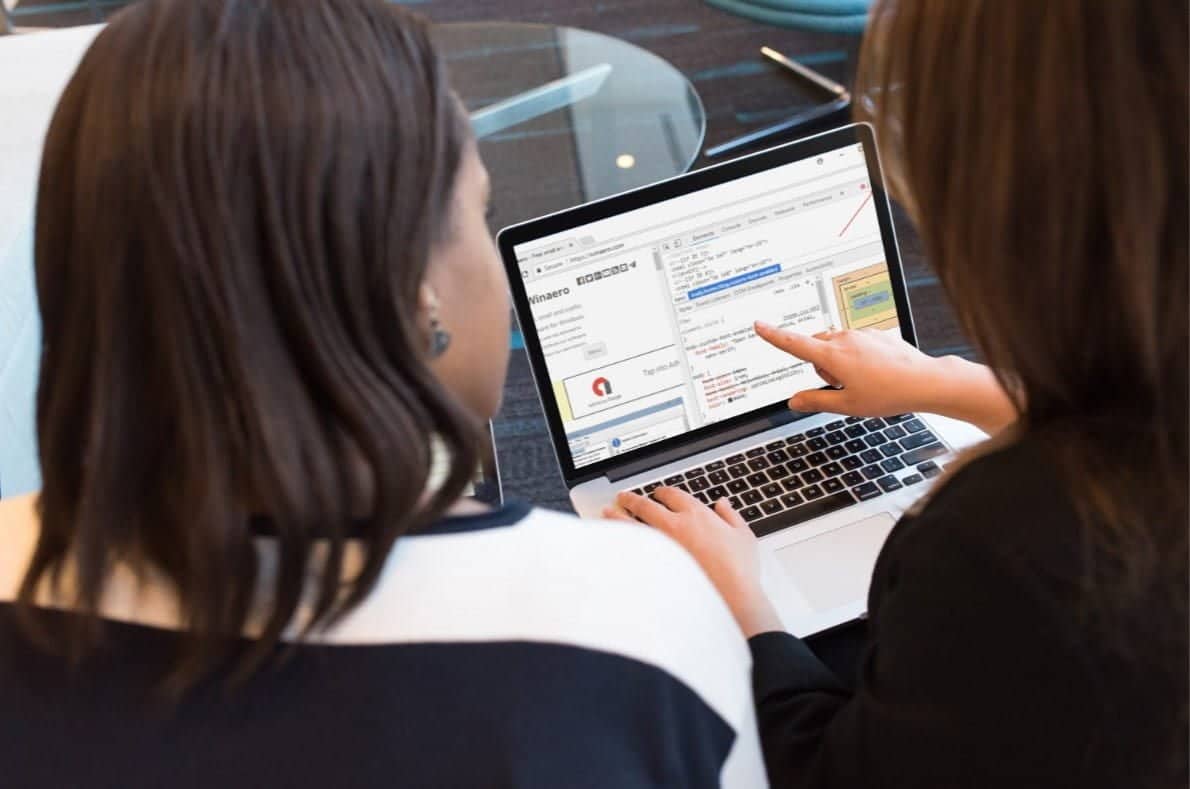
Что такое пользовательский агент?
Пользовательский агент - это строка (строка текста), которую ваш браузер отправляет на веб-сайты, когда вы открываете их. Он в основном работает, чтобы сообщить веб-сайту, что вы используете браузер Chrome, например, в Windows 10.
При желании вы можете увидеть своего пользовательского агента, посетив такой сайт, как WhatIsMyBrowser.
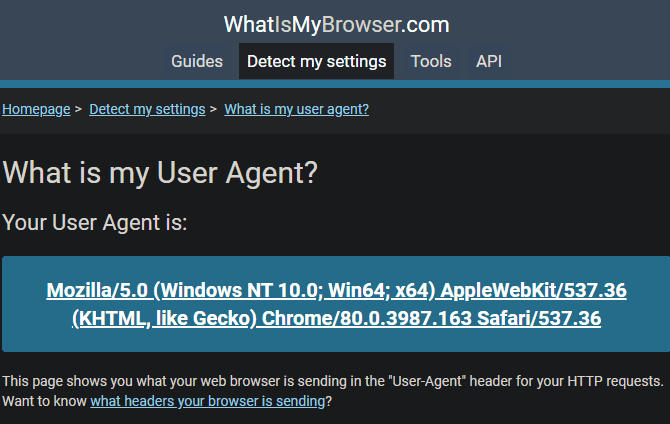
Пользовательский агент важен, потому что веб-сайты могут использовать его для изменения контента, который вы отправляете в свой браузер. Например, если вы посещаете самые последние веб-сайты, используя Internet Explorer 6 , вы увидите сообщение о том, что вам необходимо обновить браузер, чтобы получить надлежащую совместимость. Пользовательский агент также работает при просмотре на мобильных устройствах, поэтому веб-сайты будут отображать для вас версию страницы, удобную для мобильных устройств.
Как оказалось, ваш пользовательский агент не статичен. Это легко изменить, если вы знаете, где искать, а некоторые плагины позволяют изменить это всего за несколько кликов.
Как изменить свой пользовательский агент
Давайте посмотрим, как изменить пользовательский агент в основных браузерах. Это позволит вам Мошенничество на веб-сайтах Чтобы вы подумали, что используете другой тип устройства или браузера.
Измените свой пользовательский агент в Chrome
Открыть Инструменты разработчика Chrome Щелкнув правой кнопкой мыши в любом месте и выбрав فحص , или нажав Ctrl + Shift + I , или нажав F12.
Внизу получившейся панели вы должны увидеть раздел с вкладками: Устройство управления , وСетевые Условия , وкакие новости. Нажмите на Esc Чтобы показать это, если вы этого не видели.
во вкладке Сетевые Условия , отменить выбор Выбирать автоматически Затем вы можете выбрать нового пользовательского агента из списка. Обновить, чтобы обновить страницу с новым прокси.
Обратите внимание, что этот параметр вернется в нормальное состояние при закрытии. панель разработчика , и применяется только к текущей вкладке.
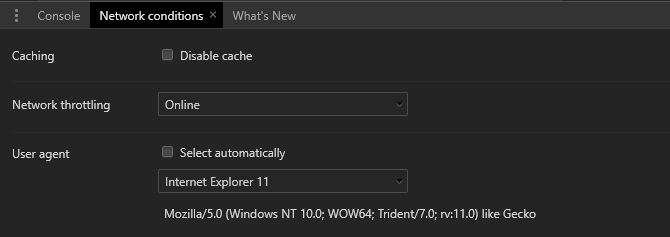
Для большего контроля, проверьте Добавить Переключатель пользовательских агентов Google Официальный Chrome. Это расширение позволяет легко переключать пользовательский агент, в том числе настраивать определенные веб-сайты на постоянное использование другого агента.
Измените свой пользовательский агент в Firefox
Изменение пользовательского агента в Firefox - сложный процесс, требующий вручную вставить новую строку пользовательского агента. Лучше использовать собственное расширение, чтобы легко изменить пользовательский агент.
Переключатель User-Agent From Alexander Shards хорошо оценен и прост в использовании.
Измените свой пользовательский агент в Microsoft Edge
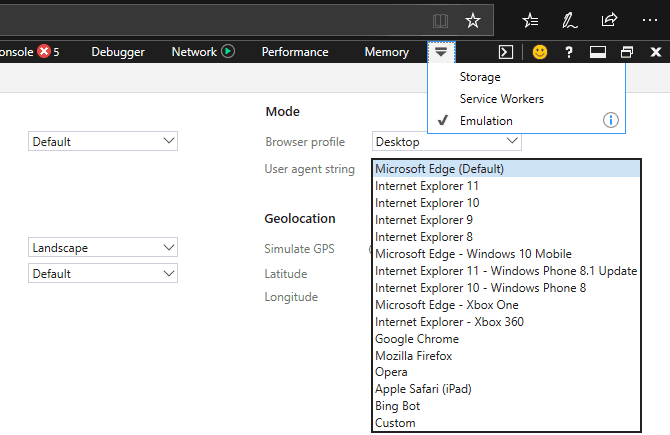
يستخدم Microsoft Edge Аналогичная настройка для Chrome для изменения пользовательского агента. Нажмите на F12 Или щелкните правой кнопкой мыши пустое место на странице и выберите проверка элементов Открывает окно инструментов разработчика.
В верхней панели выберите вкладку «симуляцияВозможно, вам потребуется щелкнуть стрелку раскрывающегося списка, чтобы отобразить ее, если она скрыта.
Здесь измените поле User Agent String, чтобы заставить веб-сайт думать, что это другой браузер. Вы также можете изменить свой профиль браузера с рабочего стола на Windows Phone, чтобы отображать мобильную версию веб-страниц. как Chrome , это применимо только к текущей вкладке, когда открыта панель инструментов разработчика.
К сожалению, нет надстроек, которые легко меняют ваш пользовательский агент для текущей версии Edge. Мы надеемся, что когда будет выпущен модифицированный браузер Microsoft, это изменится.
Измените свой пользовательский агент в Safari
Вам нужно будет включить скрытое меню разработки в Safari, прежде чем вы сможете изменить пользовательский агент. Для этого посетите Safari -> Настройки И переходим во вкладку Расширенные настройки.
Там установите флажок с надписью Отображение меню разработки в строке меню.
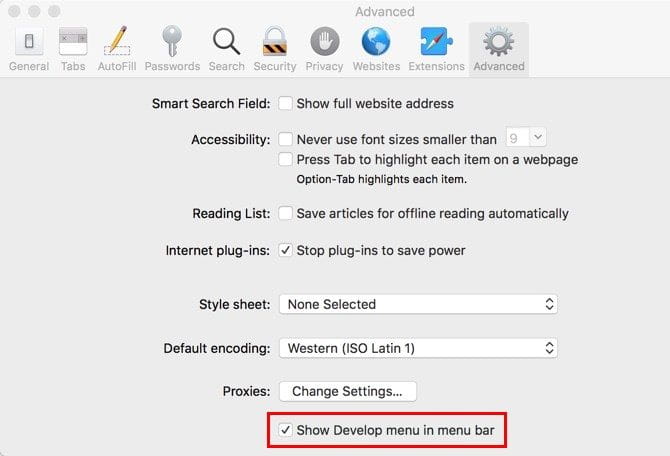
Далее выберите Разработка -> Пользовательский агент и выберите нужный вариант. Safari позволяет вам выбирать другие Чтобы определить строку вашего пользовательского агента.
Запросить веб-сайт для ПК на Android и iPhone
Хотя в телефонных версиях Chrome и Safari нет быстрого переключателя для смены пользовательского агента, вы можете легко заставить веб-сайты думать, что ваш телефон - это компьютер.
На Android откройте Chrome и нажмите кнопку меню с тремя точками в левом верхнем углу. флажок Веб-сайт для ПК Он будет загружен повторно, чтобы показать вам Полная версия.
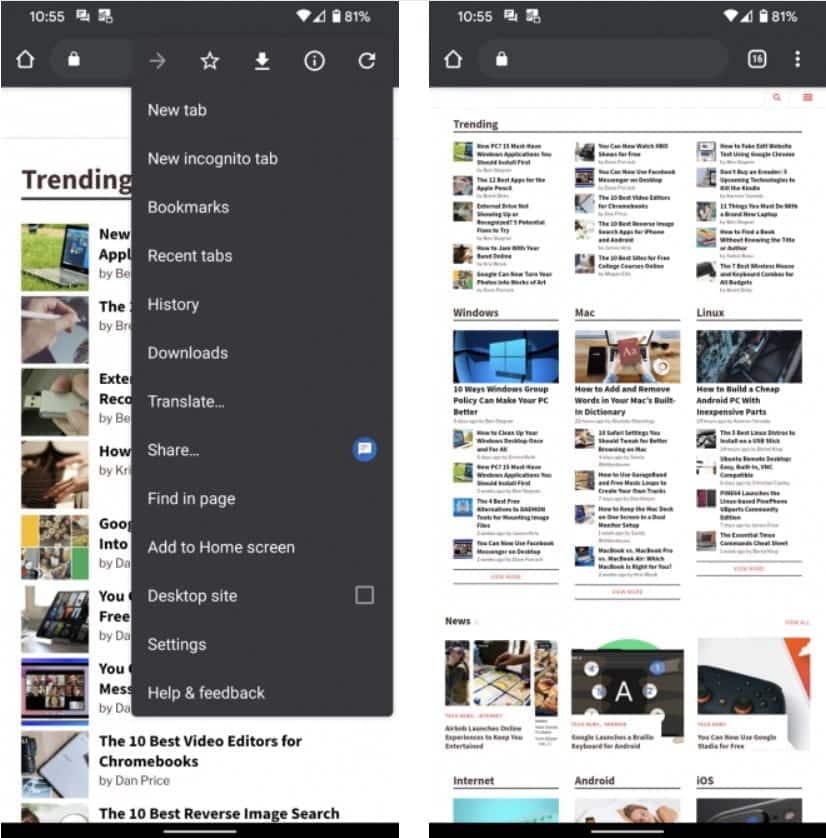
В Safari для iOS нажмите кнопку aA слева от адресной строки и выберите Запрос на веб-сайт для ПК. Вы найдете ту же опцию в Chrome для iPhone, нажав на кнопку Совместное использование вверху справа, затем прокрутите вниз и выберите Запрос на веб-сайт для ПК.
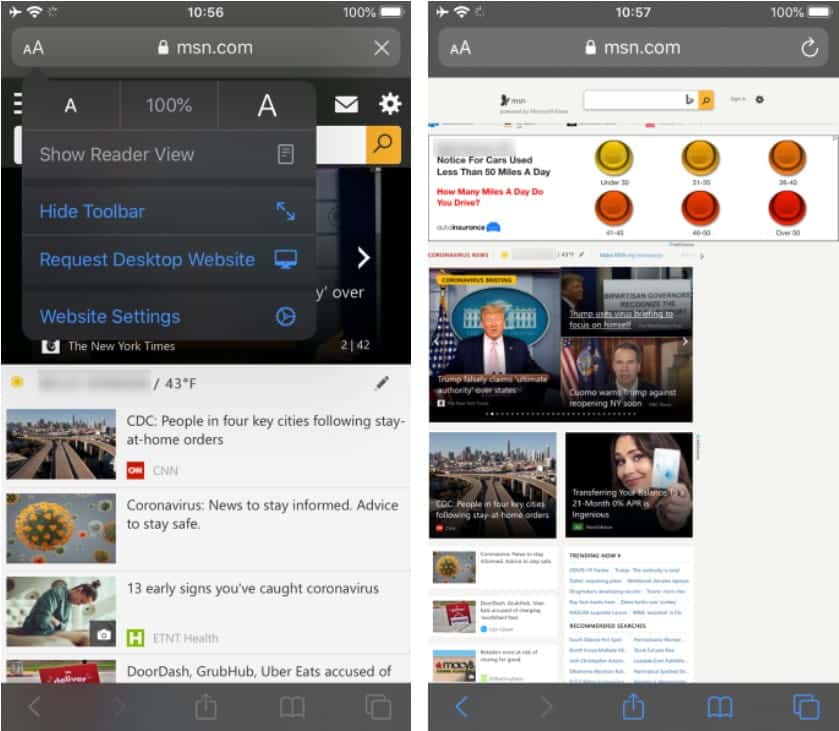
Причины сменить пользовательский агент
Теперь вы знаете, как заставить веб-сайты думать, что вы находитесь на другом устройстве или в другом браузере. Но зачем вам менять пользовательский агент вашего браузера, если вы можете просто установить другой браузер?
Вот несколько ситуаций, в которых изменение пользовательского агента может быть забавным, полезным или удобным.
1. Разработка веб-сайтов
Если вы разрабатываете веб-сайт (или изучаете Разработка сайта), важно убедиться, что ваш сайт хорошо выглядит и правильно работает в различных браузерах. Хотя переключение вашего агента не позволяет учесть все возможные реальные ситуации, оно позволяет вам выполнить базовое тестирование за очень короткое время.
Возможно, вы сможете протестировать сайт в Chrome, Firefox, Edge и Internet Explorer, установив каждый из них. Но что, если у вас нет Mac для использования браузера Safari или у вас нет планшета для тестирования мобильных версий страницы?
Более того, если для вашего сайта важна обратная совместимость, переключить пользовательский агент на IE 8 намного проще, чем вручную установить копию из старых браузеров.
Будь то с точки зрения эффективности или из-за того, что у вас нет оборудования для тестирования вашего сайта, с помощью этого метода легко увидеть, как ваш сайт выглядит в различных браузерах.
2. Предложите телефонную версию для ограниченных подключений.
На многих сайтах мобильная версия предлагает меньше контента, чтобы уменьшить потребление данных мобильными пользователями. Хотя мы рассмотрели, как отобразить полноэкранный сайт в браузере телефона, нередко можно увидеть, что браузеры для ПК предлагают версии веб-сайта телефона.
Изменив пользовательский агент, чтобы он работал как мобильный браузер, вы можете принудительно изменить это при следующем использовании телефона. как эффективное контактное лицо Или работать с ограниченным подключением. Просмотр мобильной версии страниц означает, что вы получите только основы и не тратите данные на мультимедиа или другие важные объекты.
3. Обойти ограничения браузера.
Хотя он не так популярен, как раньше, вы иногда будете сталкиваться с веб-сайтами, которые сообщают, что Firefox не работает с этой страницей, или вам следует использовать Internet Explorer, или другие подобные предупреждения. Если вы знаете, что веб-сайт нормально работает в любом браузере, который вы используете, вы можете переключить пользовательский агент, чтобы заставить веб-сайт отображать контент без фактического изменения браузеров.
Помните, что изменение пользовательского агента на самом деле не изменяет приложение, которое вы запускаете, а только изменяет то, что ваш браузер представляет веб-сайту. Таким образом, это не работает, если веб-сайт совместим с IE только потому, что он использует устаревшие элементы управления ActiveX или что-то подобное. Однако сегодня вы вряд ли встретите такие сайты.
4. Лучшая совместимость с ОС.
@ThreeUKSupport проверка баланса аккаунта на сайте не работает на linux chrome, но работает на android chrome (что странно)
- д'Алеко Константинов (@volandil) 28 октября 2015
Еще одна необычная причина для переключения пользовательского агента появляется в обзорах надстроек переключения пользовательского агента. Некоторые люди объясняют, что они используют эти службы для обхода сайтов, которые блокируют целые операционные системы.
Хотя нет веских причин блокировать сайт для всей операционной системы, вы можете просмотреть любую страницу с жалобой на то, что вы используете Linux. Если это произойдет, вы можете просто сообщить веб-сайту, что используете Internet Explorer, и он будет предполагать, что вы используете Windows.
Это также может быть полезно, если вы используете устаревшую операционную систему. Те, кто все еще использует устаревший браузер в Windows XP, скорее всего, увидят на большинстве веб-сайтов предупреждения о том, что браузер больше не поддерживается. Поскольку Windows 7 отстает, основные браузеры откажутся от ее поддержки.
Рекомендуем зайти в современная операционная система как можно быстрее. Но пока вы можете попробовать переключить пользовательский агент, чтобы получить больше жизни от вашей текущей системы.
5. Наслаждайтесь другой точкой зрения
هل Вышеупомянутые варианты скучны Слишком для тебя? Если это так, вы все равно можете переключить прокси, чтобы немного повеселиться.
Если вы всю жизнь использовали Windows, вы можете зайти на некоторые сайты и посмотреть, по-разному ли они выглядят при использовании Mac или Linux. Или измените пользовательский агент на более старую версию Internet Explorer, а затем посмотрите, сколько сайтов все еще поддерживает его. Какие сообщения вы показываете и сколько мешает вам использовать старый браузер?
Некоторые переключатели браузера позволяют вам выглядеть как Googlebot, бот, который Google использует для сканирования и индексации Интернета. Было бы интересно узнать, какие информационные сайты обслуживают ботов!
Время от времени просмотр Интернета с другой точки зрения может быть интересным, даже если у вас нет возможности использовать эту функцию на практике.
Обманывать веб-сайты с помощью нового пользовательского агента
Мы рассмотрели, как заставить ваш браузер притвориться кем-то другим, изменив пользовательский агент. Хотя это не то, что вам нужно делать часто, иногда это помогает.
Имейте в виду, что пользовательский агент - не единственный способ идентифицировать ваш браузер, поэтому веб-сайты могут по-прежнему определять, что вы на самом деле используете. Хотя обманывать веб-сайты - это весело, это не настоящий показатель конфиденциальности.
Чтобы получить более подробный способ защитить себя в Интернете, вам следует начать с Используйте VPN, если вы еще этого не сделали.







